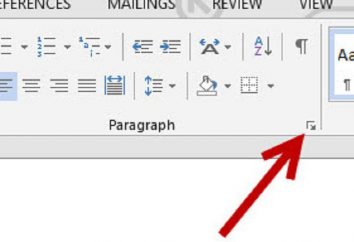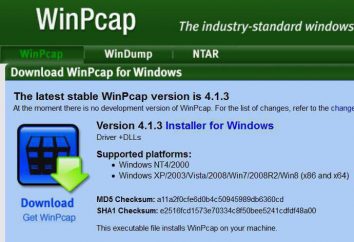Quando si crea qualcosa, o qualcosa di conoscere persone, si desidera qualcosa con cui si sta lavorando, sembrava bellissimo ed esteticamente piacevole. Questo desiderio è inerente anche quando si lavora con i documenti "parola". Ma, come dice il proverbio, "il diavolo è nei dettagli", e così poco come grande rientro tra le linee può rovinare l'umore al lavoro. Ma per fortuna, questo è facilmente risolvibile articolo parleremo di come in "la Parola" per modificare la spaziatura tra le righe. Non solo per analizzare la metodologia, ma descrivono anche come rendere i parametri necessari sono stati impostati in ogni momento. Anche allegare una dettagliata, istruzioni passo passo, in modo che anche un utente inesperto sarà in grado di far fronte con il compito.
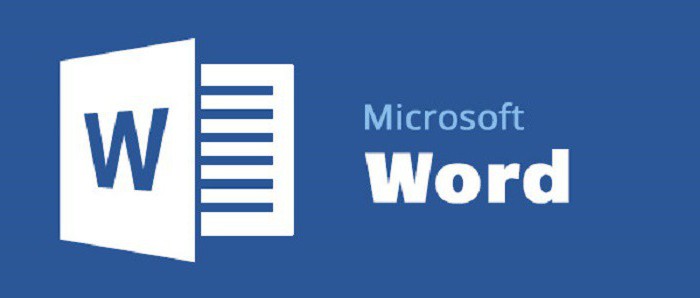
Le impostazioni di default (il primo metodo)
Come in "Parola" per modificare l'interlinea, naturalmente ne parleremo, ma a parte questo, inizialmente studiare il modo per cambiarlo impostando il valore di default per i prossimi tempi non si dispone di eseguire tutte le impostazioni di nuovo.
Così, come cambiare la spaziatura tra le righe "la Parola"? Il primo metodo è universale per tutte le versioni del programma. Ma, a differenza di quello successivo, sarà più difficile. Quindi vi consigliamo di leggere l'articolo fino alla fine, scegliere il metodo di per sé.
Quindi, inizialmente è necessario creare un nuovo documento in "la Parola". Una volta fatto questo, vai alla scheda "Home" nella barra degli strumenti superiore. In esso è necessario trovare la colonna "stili", che si trova sul lato destro. C'è necessario fare clic sulla piccola freccia, che si trova nell'angolo in basso a destra. Otterrete un menu di stili, ma siamo interessati solo nella parte inferiore delle icone. Fare clic sul terzo.
Una volta fatto questo, la finestra delle impostazioni apparirà – fare clic sulla scheda "Default". Nella sua nota alla voce "Time" sul lato destro, è possibile impostare l'interlinea. È possibile utilizzare i modelli nella lista a discesa o inserirlo manualmente nel campo a destra. Questo è il primo metodo, come in "Parola" per cambiare la spaziatura fra le linee. Alla fine non dimenticate di scegliere "Nel nuovo documento, utilizzare questo modello" e fare clic sul pulsante "OK".
Le impostazioni predefinite (secondo metodo)
Il metodo, che verrà ora data, adatto solo per le nuove versioni del programma che sono stati rilasciati dal 2003. Tutto l'ambiente è molto diverso dal precedente, ma ancora ci sono alcune sfumature, così ora capiremo nel dettaglio, come in "Parola" per modificare la spaziatura tra le righe selezionando "Passage".
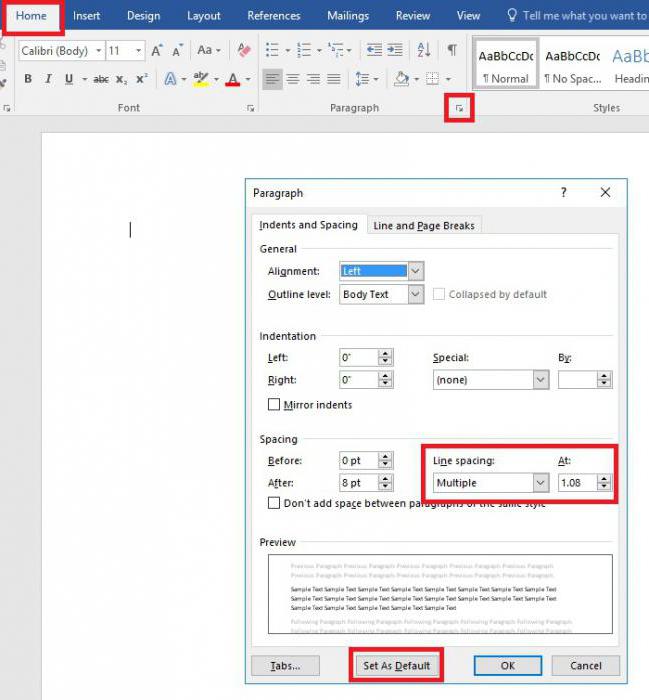
È, come l'ultima volta, è necessario creare un nuovo documento e aprire la scheda "Home". Solo ora guardare per la colonna "Passage". In essa, premere lo stesso freccia nell'angolo inferiore destro della colonna. una finestra apparirà di fronte a voi, come il precedente. Essa ha anche un "range" punto sul lato destro, è possibile impostare l'interlinea. Fare questo, poi clicca sul "Default". Nella finestra che appare, allora, selezionare l'opzione "Tutti i documenti basati sul modello Normal" e fare clic su "OK". Ora, quando si crea un nuovo documento, si verrà automaticamente selezionata esposti vostra interlinea.
Intervallo Vyberaem in un paio di clic del mouse
Qui, in generale, tutto è semplice, ma questo metodo può essere applicato solo a livello locale, in modo che l'originale scorrere l'area di testo in cui si desidera modificare l'intervallo. Selezionare, trovare nel pulsante, "Intervallo" già noto colonna "Passage". Fare clic su di esso e l'elenco a discesa, selezionare il valore che si desidera. Se queste impostazioni non sono abbastanza per voi, allora è possibile selezionare "Altre opzioni …" e aprire la stessa finestra come l'ultima volta. Cosa fa, lo sai.
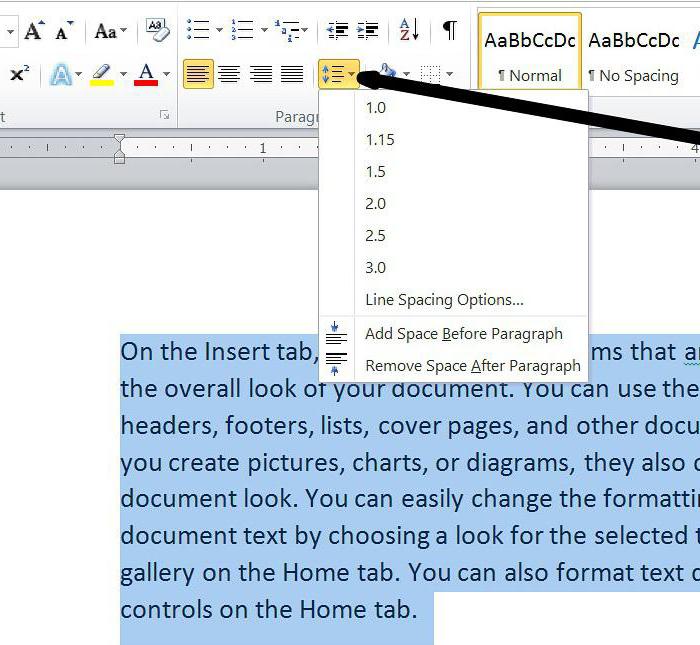
A proposito, se vi state chiedendo su come modificare la spaziatura tra le righe in "Parola" nella tabella, tutti i metodi di cui sopra lavora, e in questo caso, poco prima dell'inizio della zona clou del tavolo.